Как установить Google Play и другие сервисы Google на смартфоны Huawei
Распространение коронавируса в последнее время стало главной темой, которую обсуждают во всех отраслях, возводя её значимость в абсолют. В результате предыдущий тренд, сосредоточившийся вокруг Huawei и её противостояния с властями США, отошёл даже не на второй, а на третий план. Во всяком случае, для тех, кто техникой китайского бренда не пользуется. А вот те, кто всё-таки решился на её покупку, теперь всеми правдами и неправдами пытаются обойти навязанные ограничения и таки установить сервисы Google. К их радости, сделать это можно и, что самое главное, довольно легко и быстро.
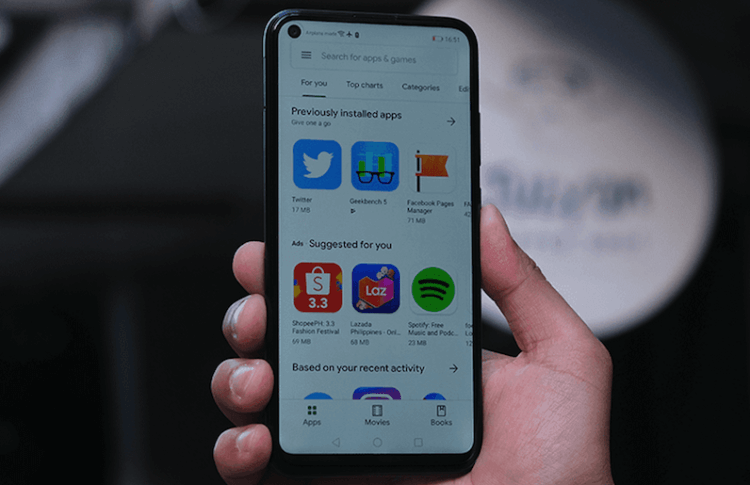
Google запретила установку своих сервисов на смартфоны Huawei, но есть способ обойти запрет
Неожиданно для всех в Сети появился новый инструмент, который позволяет установить Гугл плей на Хуавей. Он называется Chat Partner. Я говорю «неожиданно», потому предыдущее средство, служившее той же цели, было заблокировано по требованию Google. Поисковый гигант, узнав о том, что у пользователей аппаратов китайского бренда появилась возможность обойти запрет, отозвал у приложения, производившего установку сервисов Google, лицензию для работы на Android. К счастью, сейчас Chat Partner скачать можно абсолютно свободно.
Как установить Google Pay на Huawei
- Если вы не знаете, где взять Chat Partner, загрузитеутилиту Chat Partner на свой смартфон Huawei без поддержки сервисов Google;
- Запустите Chat Partner и на главном экране приложения нажмите Detect Device;
- Затем нажмите Repair Now и дождитесь установки сервисов Google;
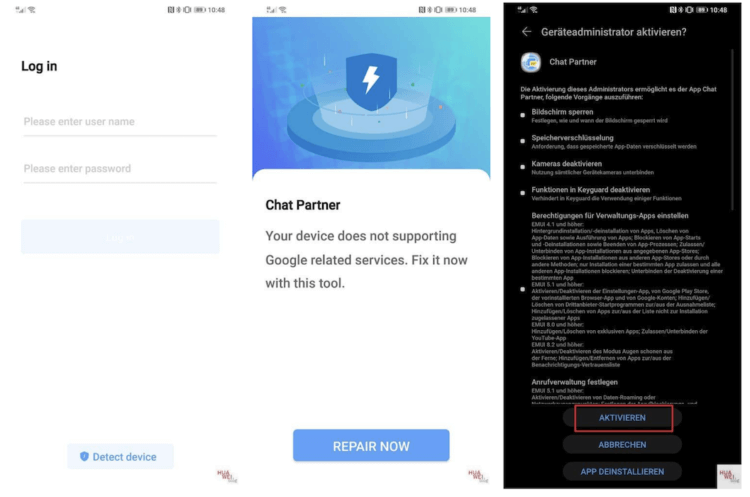
Установка сервисов Google на смартфоны Huawei снова возможна. Но надолго ли?
- Завершите установку нажатием клавиши активации;
- Авторизуйтесь с помощью своей учётной записи Google;
- Откройте Google Play и установите нужные приложения.
Huawei выпускает новые смартфоны, но при этом забывает обновлять старые и не очень старые.
На самом деле процесс установки сервисов Google с использованием Chat Repair довольно прост и незамысловат. Единственное, что меня немного смущает, — это необходимость проходить авторизацию прямо в окне приложения. Я понимаю, что это не фишинговая страница, но это может быть очевидно далеко не всем. Поэтому, если вы будете пробовать устанавливать сервисы Google таким образом, будьте осторожны и помните, что все действия, тем более по вводу логина и пароля от своей учётной записи вы совершаете на свой страх и риск.
Как установить Google Mobile Services
Chat Repair устанавливает не только Google Play, но и Google Mobile Services, без которых была бы невозможна правильная работа всех остальных сервисов поискового гиганта. Благодаря GMS приложения смогут отправлять вам уведомления, задействовать службы геолокации, обновляться в фоновом режиме и, что для многих действительно важно, позволит работать платёжному сервису Google Pay. Последний в условиях распространения коронавируса может стать настоящим спасением, поскольку позволит вам избавиться от наличности и не собирать банковской картой микробов с терминала в магазине, к которому до вас прикасались сотни и тысячи раз.
Huawei решила составить конкуренцию Google и запустила собственный поисковик.
Несмотря на то что этот способ установки сервисов Google является рабочим и, в отличие от большинства других, максимально простым, важно понимать, что его использование является не совсем легальным. Дело в том, что Huawei не покупает у Google лицензию на её сервисы, а потому не имеет права их задействовать в своих смартфонах. Поэтому Google в любой момент может не просто отозвать сертификат у Chat Partner, запретив его работу, но и заблокировать установленные с его помощью Google Mobile Services на аппаратах Huawei. Поэтому, устанавливая сервисы Google, сразу настройте себя на то, что, скорее всего, это временно.
Не работает Chat Partner
Всего через несколько дней после запуска Chat Partner в интернете начали появляться жалобы пользователей, сообщавших о том, что Chat Partner не запускается. За причинами далеко не ходить не пришлось. Как оказалось, это Google заблокировала новый способ установки сервисов Google Play на смартфоны Huawei. Компания поступила в полном соответствии с законом США, который ограничивает её в сотрудничестве с Huawei, находящейся под санкциями. Удивляет лишь то, насколько быстро Google отреагировала на происходящее, отозвав сертификат у Chat Partner и заблокировав свои приложения на аппаратах китайского бренда.
Некоторые приложения из AppGallery от Huawei не работают без Google Play
Мы уже рассказывали, что Google блокирует приложения на смартфонах Huawei. Антивирус Google Play Protect, который является частью Google Mobile Services, сканирует устройства на предмет установленного софта и наличия сертификата, выданного Google. Если сертификата нет, а сервисы и приложения поискового гиганта установлены, компания просто блокирует их. В результате справедливость, в представлении Google, торжествует, а нарушители остаются ни с чем.
Как устанавливать приложения на Huawei

Petal Search — новый поисковик для приложений от Huawei
Впрочем, сейчас, чтобы установить приложения, которых нет в AppGallery, на смартфоны Huawei, совершенно необязательно действовать вразрез с правилами Google. Недавно Huawei представила свой новый сервис под названием Petal Search. Его можно скачать прямо в AppGallery. Он представляет собой универсальный поисковик, который ищет нужные пользователю приложения по разным интернет-площадкам вроде APKPure, APKMirror и т.д., откуда их можно без проблем скачать. Интересно, что таким образом можно даже загрузить себе на устройство Google Play, но, помните, что все действия вы совершаете на свой страх и риск.
Huawei p40 pro как установить гугл сервисы
Несмотря на все усилия американских властей, китайский техногигант Huawei продолжает работать в направлении развития своего мобильного портфолио. Так, только в начале этого года на международный рынок вышли сразу несколько потенциально хитовых моделей: Huawei P40 Pro в премиальном сегменте, Honor View 30 Pro для категории «выше среднего» и Huawei P40 Lite в класс середняков. Все эти устройства имеют один наиболее значимый изъян — отсутствие Сервисов Google. Впрочем, выход есть.

Способ установки нужного софта работает на всех вышеупомянутых и ряде других моделей Huawei и Honor. На фоне других подобных решений, которые сейчас залочены, процедура довольно непростая, требует несколько важных последовательных действий. Мы тщательно все проверили, убедились, что сервисы работают корректно и записали для вас детальную видеоинструкцию.
Все необходимые файлы вы найдете в описании к видео. Будьте внимательны и действуйте строго по инструкции. К сожалению, завести Google Pay не получится, но ему есть альтернативы, с помощью которой можно настроить работу бесконтактных платежей. Ну или начать пользоваться Huawei Pay, который, правда, пока не получил широкой поддержки российских банков. Мы надеемся, что способ будет работать еще долго и надежно. Ну или Huawei все же наладит отношения с американцами, а Google вернется официально на Huawei и Honor. Ну а пока классные, если вам приглянулись новые Huawei, но нужны сервисы Google, все в ваших руках. Устанавливайте, качайте YouTube из Google Play, подписывайтесь на наш канал, чтобы не пропустить много полезного.
Как установить сервисы Google на Huawei и Honor | Новый метод
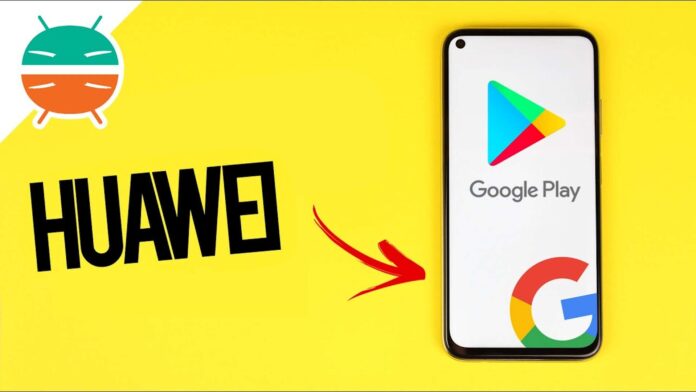
Il Партнерский блок чата обескуражил поклонников китайского гиганта, которые надеялись иметь возможность использовать сервисы Mountain View на борту своего смартфона, оснащенного только HMS. Тем не менее, новый метод который иллюстрирует, как установить я Службы Google на терминалах Huawei ed Чтить, хотя ничто не мешает наступлению очередной остановки в ближайшие несколько дней.
Последнее обновление: 23 Июнь 2020
Как установить сервисы Google на Huawei и Honor | Новый метод
Как обычно, в этих случаях мы напоминаем вам, что это процедура, предназначенная для опытных и осведомленных пользователей. Кроме того, мы еще раз подчеркиваем, что мы не имеем дело с официальным методом и что мы не несем никакой ответственности за возможные неисправности, которые могут возникнуть в результате неправильного выполнения некоторых шагов.
Вооружитесь терпением и временем, потому что процедура, которую мы собираемся проиллюстрировать, состоит из нескольких шагов, которым нужно следовать, чтобы она работала должным образом. Но теперь, сделав необходимые помещения, забаньте в чате и узнайте, как установить Servizi Google на смартфонах Huawei и Honor, у которых его нет.
Совместимые модели
Последнее замечание, прежде чем углубляться в руководство: все модели, совместимые с этой процедурой, поставляются только с установленной базовой HMS. Процедура была протестирована на Huawei P40 Pro, поэтому мы не заверяем вас, что она на 100% успешна на других.
- P40 / P40 Pro / P40 Lite
- Mate 30/30 Pro
- Mate XS
- Честь 9X Pro / 9A
Предпосылки
- поддерживаемый смартфон Huawei;
- ручка USB Type-C или USB Type-A с адаптером USB Type-C;
- Загрузите следующий файл, в зависимости от вашей ОС:
- Android 9 Pie
- Android 10
Как установить сервисы Google на Huawei P40 Pro и совместимых моделях Новый метод
- Скопируйте загруженный ZIP-файл на Pendrive и подключите его к смартфону.
- Откройте приложение «Файлы», нажмите ниже в «категорииИ выберите USB-накопитель из списка
- Удерживая ZIP-файл, нажмите на 3 точки в правом нижнем углу и выберите «Извлечь в / эту папку
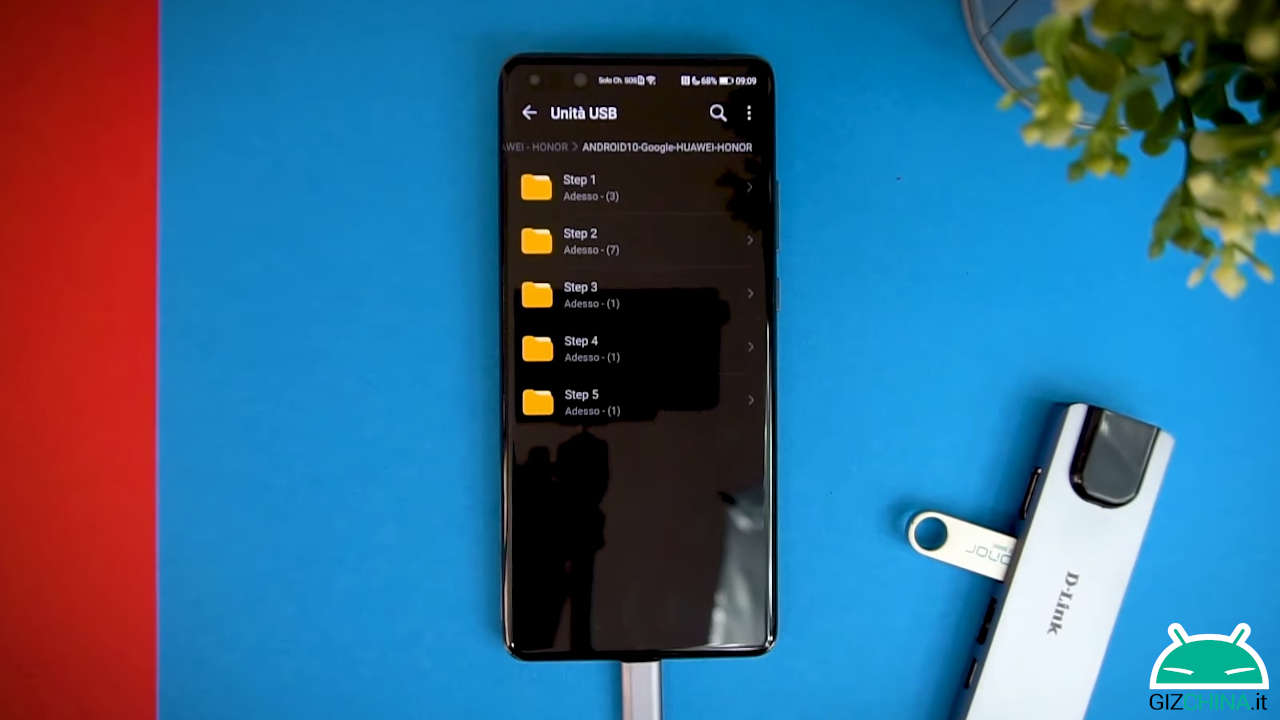
- После завершения извлечения (это займет несколько секунд), нажмите на созданную папку, а затем на «Шаг 1 ″, он нам понадобится в несколько шагов
- Пойдите в «Настройки / Приложения / Приложение«, Нажмите на 3 точки в правом верхнем углу и выберите»Показать системные процессы
- Нажмите на процесс «Восстановление«, Затем на»Принудительная остановка«И»Удалить
- Вернуться в вышеупомянутую папку «Шаг 1«Установить файл»1.apk«И нажмите»сделано«(Если требуется, включите установку из неизвестных источников)
- Затем также установите файл «2.apk
- Удерживая третий почтовый файл, нажмите на 3 точки в правом нижнем углу и выберите «Извлечь в / эту папку
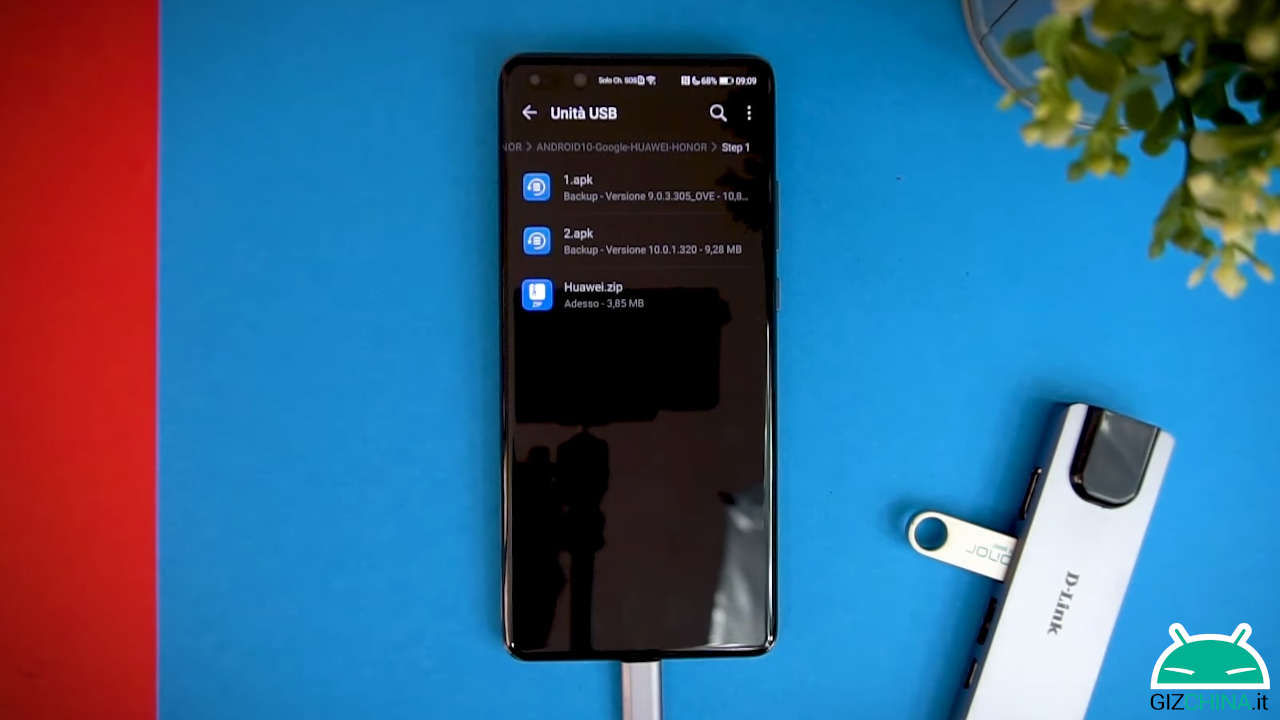
- Держи только что созданную папкуHuawei«И нажмите ниже на»Переместить / Другая папка«Из списка выберите»USB-накопитель«И нажмите ниже на»движение
- В появившемся выпадающем списке выберите «Применить ко всем«А потом»Объединить
- Пойдите в «Настройки / Система и Обновления«И выберите»Резервное копирование и восстановление / Резервное копирование данных
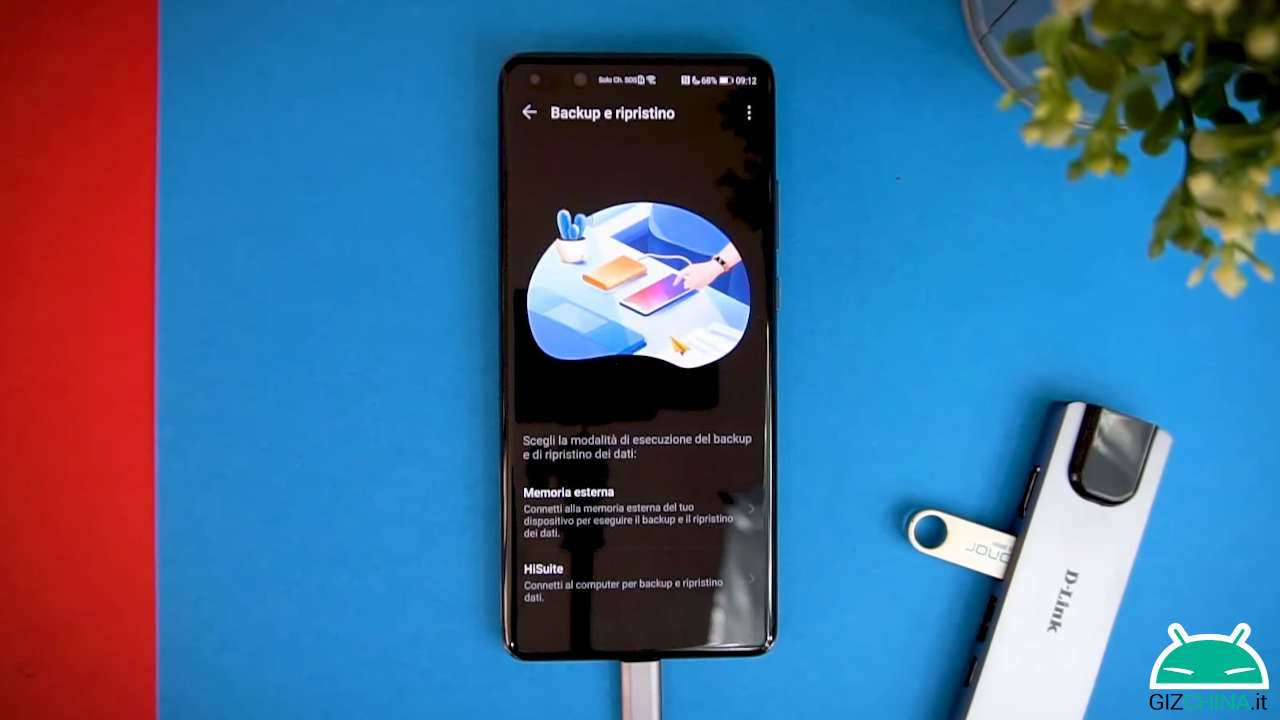
- На экране приложения резервного копирования введите все необходимые подтверждения и после запуска нажмите «Внешняя память«И выберите»USB-накопитель
- Нажмите на файл на USB-накопителе, подключенном к смартфону, убедитесь, что пункт «Приложение и дата«Выбран и нажмите»Восстановить«(Необходимый пароль будет показан вам ниже поля ввода)
Установить LZPlay
Если вы все сделали правильно, на вашем смартфоне должно быть установлено новое приложение с китайским именем и значком «G». Это о LZPlay и это важно для продолжения процедуры. Но мы вернемся к этому позже, не ранее чем напоминать вам, что вам необходимо будет подключиться к Интернету (желательно к сети Wi-Fi).
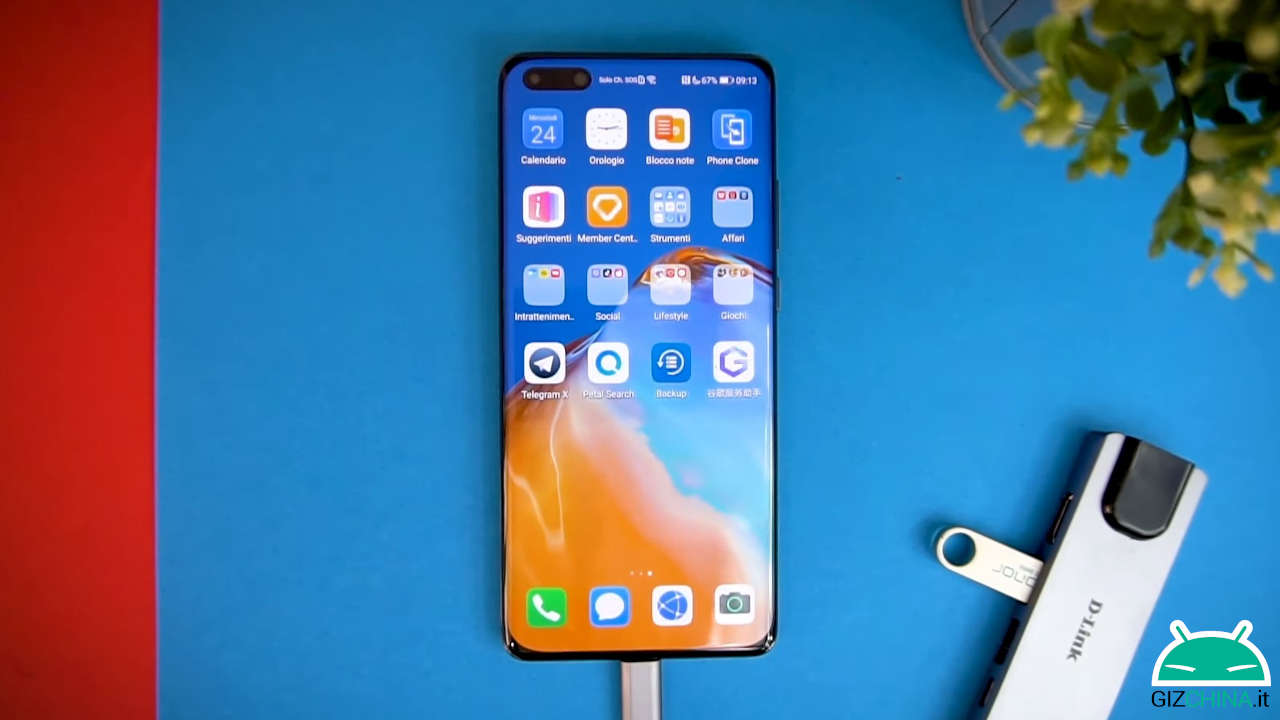
- Вернитесь в приложение «Файлы», вы всегда должны быть в папке «USB Drive»
- Выберите папку вверху с названием «00_ANDROID . «И введите единственную папку, присутствующую
- После шага 1, на этом этапе вы должны войти в папку «Шаг 2«И установить первое приложение»(0) Быстрый ярлык Maker.apk
- Вернитесь к дому, запустите приложение LZPlay и на появившемся экране выберите «активировать«И затем на»Разрешить
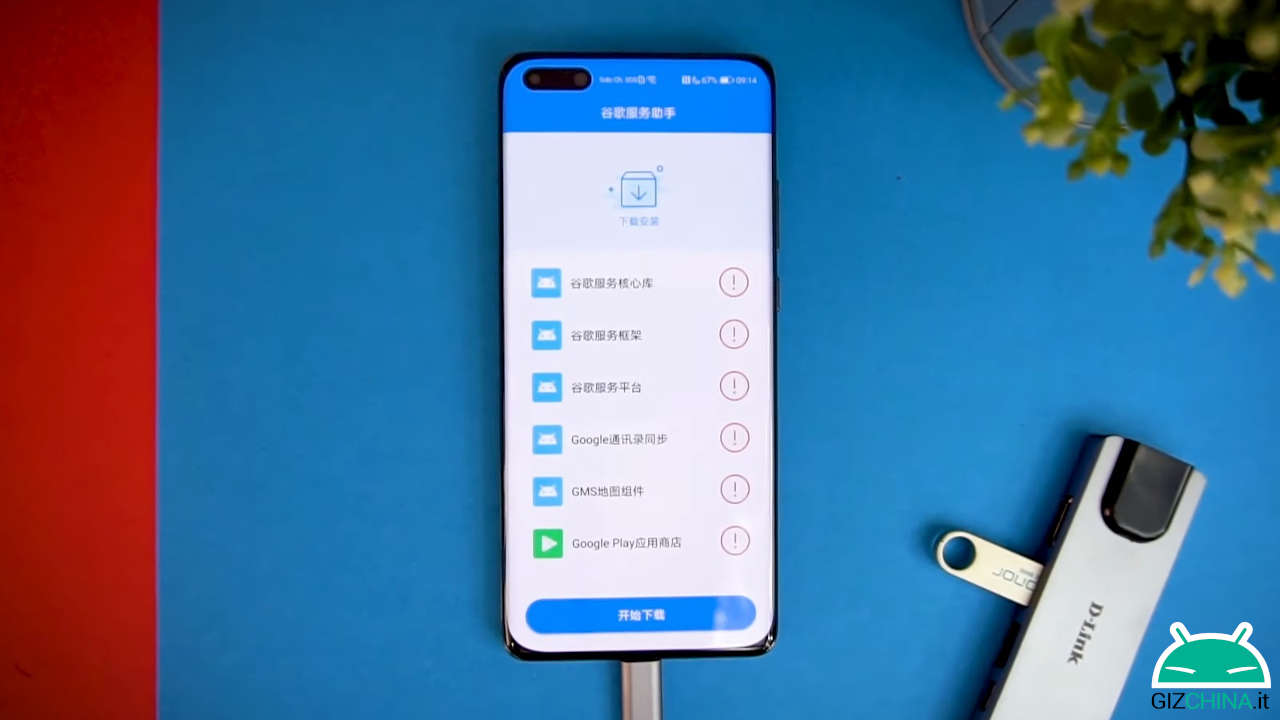
- Нажмите на синюю кнопку внизу и, как только начнется установка различных приложений Google, вернитесь в приложение «Файлы».
- Отсюда установите все остальные приложения по порядку, начиная с «(1) Google Play services.apk» до того как «(6) Google Contacts.apk
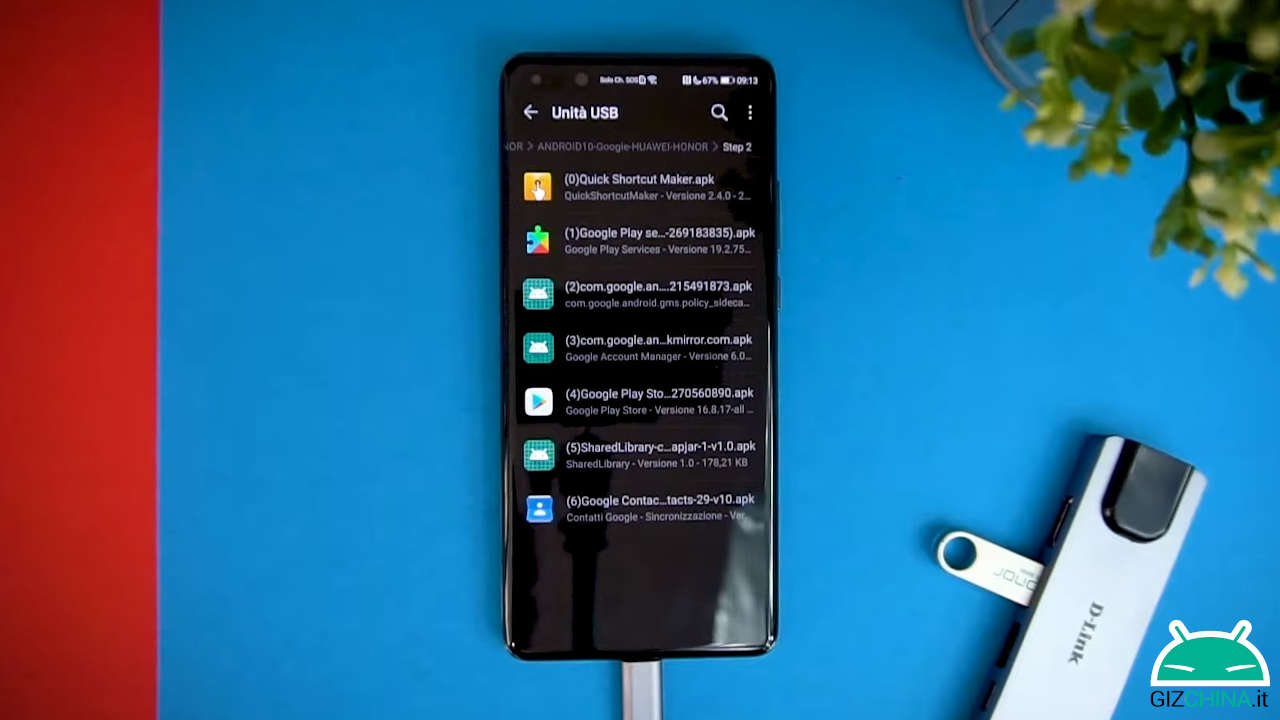
Доступ к Google с помощью QuickShortcutMaker
- После того, как все установлено, вернитесь на домашнюю страницу и запустите приложение QuickShortcutMaker
- Прокрутите вниз и выберите «Менеджер учетных записей Google
- Из появившихся предметов выбран четвертый, первый из двух с надписью «Введите адрес электронной почты и пароль
- Нажмите «Пытаться«Затем на 3 точки в правом верхнем углу и, наконец, на»Вход в браузер
- Авторизоваться введя адрес электронной почты и пароль своей учетной записи Google
Мы хотели бы отметить, что то, что я только что проиллюстрировал вам с помощью QuickShortcutMaker, — это процедура, которой вы должны будете следовать, если впоследствии захотите добавить дополнительные учетные записи Google на свой смартфон.
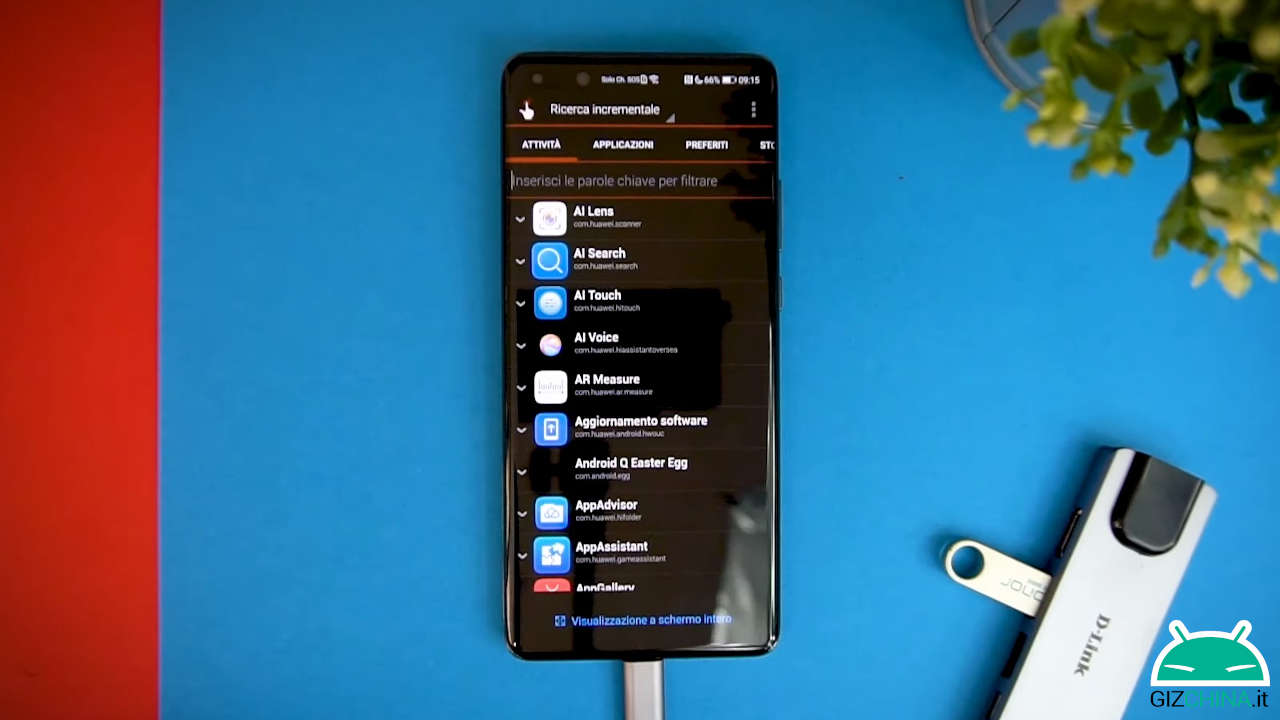
Решаем проблемы с Play Services
- При вводе данных вы получите экран с ошибкой, но это нормально
- Вернитесь в приложение Файлы и на экран с различными папками Step.
- Выберите «Шаг 3И установите единственный APK-файл или Google Services Framework
- Вернитесь к предыдущему экрану ошибок, выберите «NextИ вы вернетесь к предыдущему экрану QuickShortcutMaker
- Если все прошло как запланировано, вы должны получать уведомления от Google, таким образом, вы понимаете, что вход был успешным
- Чтобы убедиться, что это действительно так, вы можете перейти кНастройки / счета«Чтобы увидеть внешний вид предмета»Google
- Вернитесь в дом и убедитесь, что приложение тоже Play Маркет функций, однако вы должны получать уведомления об ошибках от Play Services
- Загрузите и установите приложениеИдентификатор устройства (обратите внимание, что есть другие с таким же именем)
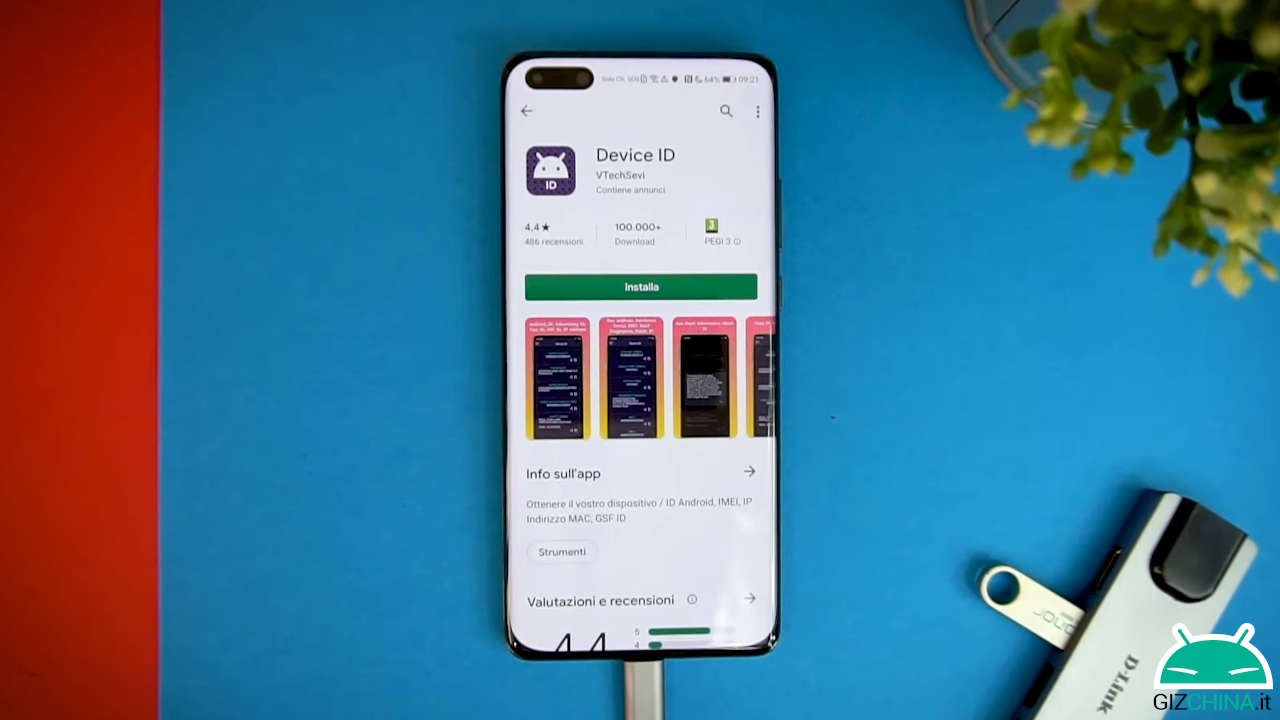
- Запустите его, и вы сможете увидеть свой номер Google Services Framework, он понадобится нам позже
- Откройте экран запущенных приложений и закройте их все
- Пойдите в «Настройки / Приложения / Приложение«И нажмите»Сервисы Google Play
- Нажмите «Принудительная остановка«(Возможно, вам придется повторить это несколько раз), а затем»Удалить«(При этом также исчезнут уведомления)
- Закройте все приложения
- Перейти в тот же каталог, что и раньше, или «Файлы / USB-накопитель / 00_ANDROID . «
- выбрать «Шаг 4«И установите единственный APK-файл для сервисов Google Play (будут появляться уведомления об ошибках)
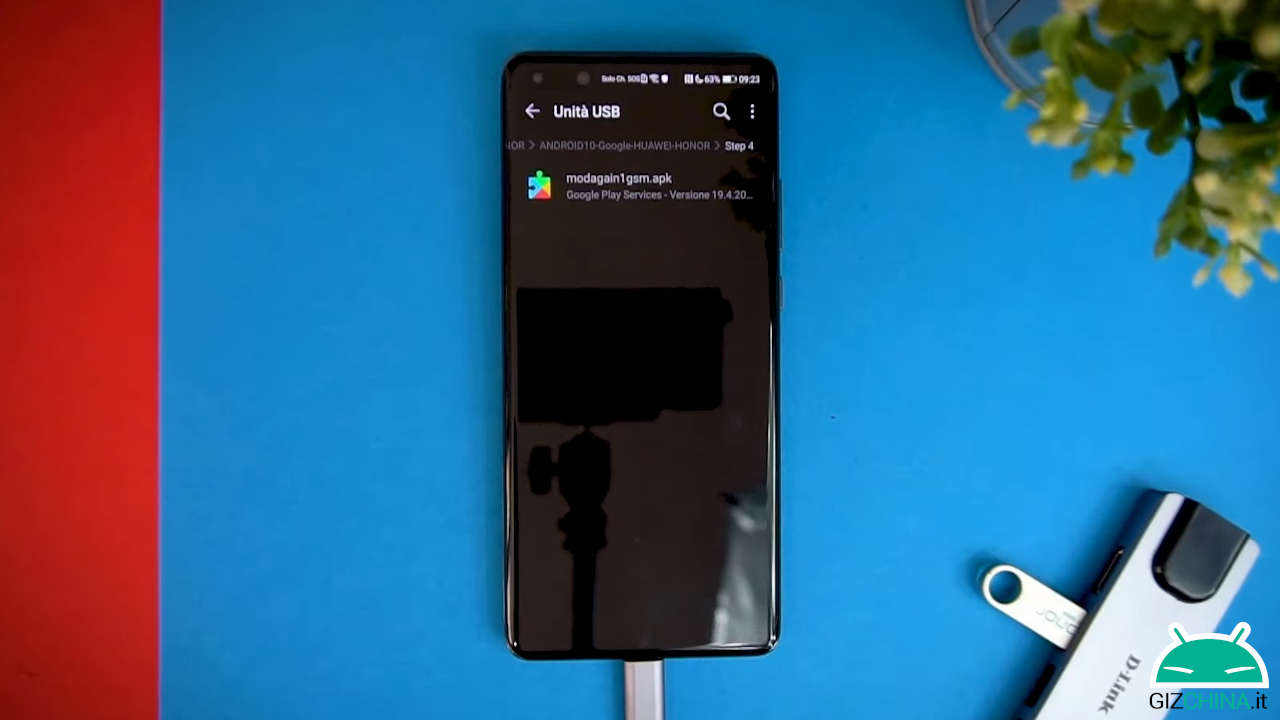
- Закройте все приложения
- Пойдите в «Настройки / Приложения / Приложение«Нажмите на 3 точки вверху и выберите»Показать системные процессы
- Выберите «Google Services Framework«Затем» Память «и нажмите сначала»Очистить кеш«И затем на»Очистить дату
- Вернитесь, сначала нажмите «Принудительная остановка«(Возможно, вам придется повторить это несколько раз), а затем»Удалить
- Закройте все приложения
- Перейти в тот же каталог, что и раньше, или «Файлы / USB-накопитель / 00_ANDROID . «
- На этот раз нажмите на «Шаг 3И установите файл APK Google Services Framework
- Закройте все приложения, с этого момента у вас больше не должно быть проблем с уведомлениями
- Пойдите в «Настройки / Приложения / Приложение«, Выбрать»Сервисы Google Play
- Сначала нажмите на «Принудительная остановка«(Возможно, вам придется повторить это несколько раз), а затем»Удалить
- Закройте все приложения
- Перейти в тот же каталог, что и раньше, или «Файлы / USB-накопитель / 00_ANDROID . «
- Нажмите «Шаг 5И установите файл APK APK Play Services
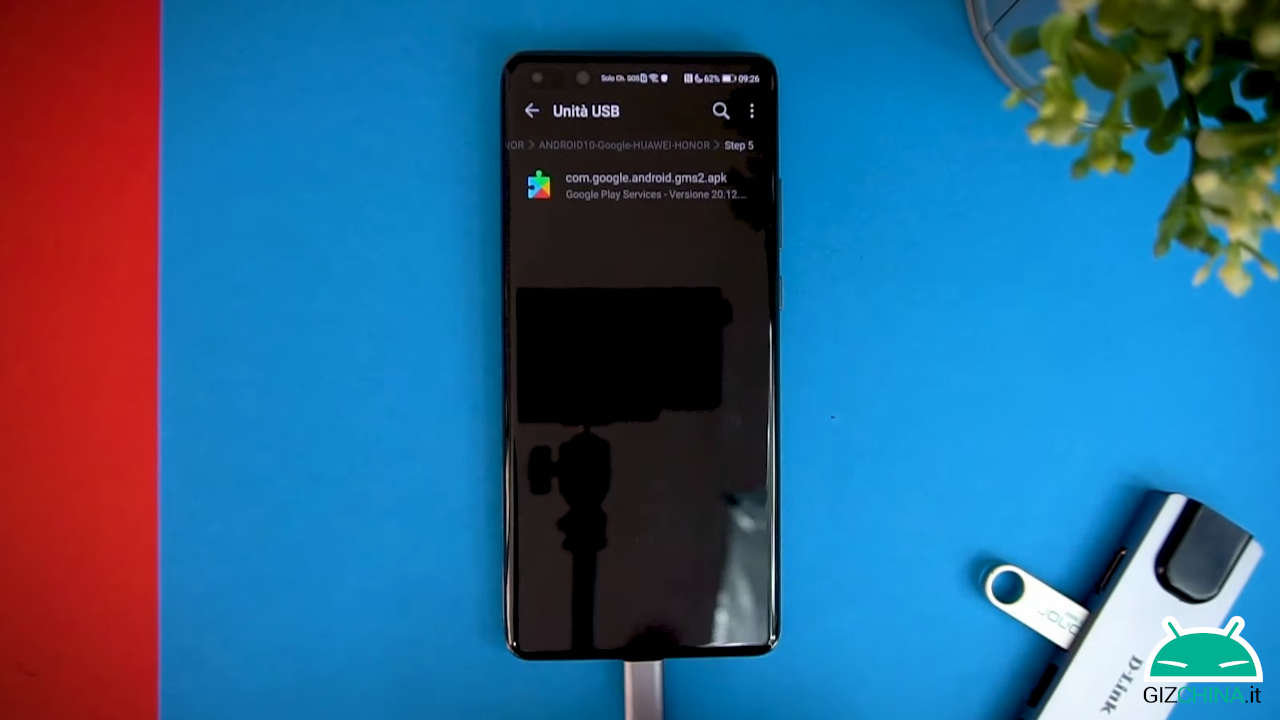
- Перезапустить смартфон
- Пойдите в «Настройки / Приложения / ПриложениеИ прокрутите весь путь вниз, чтобы найти китайское имя LZPlay
- Нажмите на него и выберите «Удалить
Что, если это все еще не работает?
Если вы сделали все, как показано на рисунке, у вас не должно возникнуть никаких проблем. Работают сервисы Google, а также Play Store и все приложения экосистемы Google. Но некоторые отчеты показывают, что в конце шага 5 все еще могут быть проблемы с работой. Если это так, вот что вам нужно сделать:
- Пойдите в «Настройки / Приложения / Приложение«Нажмите на 3 точки вверху и выберите»Показать системные процессы
- Выберите «Google Services Framework«Затем» Память «и нажмите сначала»Очистить кеш«И затем на»Очистить дату
- Вернитесь, сначала нажмите «Принудительная остановка«(Возможно, вам придется повторить это несколько раз), а затем»Удалить
- Пойдите в «Настройки / Приложения / Приложение«И нажмите»Сервисы Google Play
- Нажмите «Принудительная остановка«(Возможно, вам придется повторить это несколько раз), а затем»Удалить«(При этом также исчезнут уведомления)
- Закройте все приложения
- Откройте приложение Файлы, перейдите кФайлы / USB-накопитель / 00_ANDROID…«, Выбрать»Шаг 3И установите внутри него файл APK
- Перейти в папку «Шаг 4И установите этот другой файл APK
- Вернитесь домой, откройте магазин Play Store (может пройти несколько секунд, прежде чем он заработает)
- Опять: иди в «Настройки / Приложения / Приложение«И нажмите»Сервисы Google Play
- Нажмите «Принудительная остановка«(Возможно, вам придется повторить это несколько раз), а затем»Удалить«(При этом также исчезнут уведомления)
- Перейти в папку «Шаг 5И установите файл APK
- Перезапустить смартфон
В случае неудачи вам, возможно, придется повторить эту процедуру еще раз, но рано или поздно она сработает для вас. Однако, по имеющимся данным, этот метод менее сложен, поэтому вам не следует сталкиваться с слишком большим количеством повторений. Если нет, попробуйте восстановить заводские настройки после неудачного теста, прежде чем повторять попытку.
⭐️ Следите и поддерживайте GizChina su Новости Google: нажмите на звездочку, чтобы вставить нас в избранное i .
http://mobiltelefon.ru/post_1586205860.html
http://ru.gizchina.it/2020/04/huawei-p40-lite-huawei-p40-pro-%D0%BA%D0%B0%D0%BA-%D1%83%D1%81%D1%82%D0%B0%D0%BD%D0%BE%D0%B2%D0%B8%D1%82%D1%8C-%D1%81%D0%B5%D1%80%D0%B2%D0%B8%D1%81%D1%8B-Google-%D0%BD%D0%BE%D0%B2%D1%8B%D0%B9-%D0%BC%D0%B5%D1%82%D0%BE%D0%B4/